- Atjauninot operētājsistēmu, var parādīties kļūdas ziņojums par Windows valodu vai izdevums netiek atbalstīts.
- Šajā rokasgrāmatā uzziniet, kā novērst, ka Windows versijas valoda vai izdevums netiek atbalstīts.
- Šī rīka kļūda neatbalsta to, lai to izmantotu datorā pašlaik instalētajā Windows valodā vai izdevumā.
- Citi šī raksta risinājumi palīdzēs novērst šīs Windows kļūdas atkārtošanos.

XINSTALĒT, NOklikšķinot uz LEJUPIELĀDES FAILA
Šī programmatūra novērsīs izplatītas datora kļūdas, pasargās jūs no failu zudumiem, ļaunprātīgas programmatūras, aparatūras kļūmēm un optimizēs datoru maksimālai veiktspējai. Novērsiet datora problēmas un noņemiet vīrusus tūlīt, veicot 3 vienkāršas darbības:
- Lejupielādējiet Restoro datora labošanas rīku kas nāk ar patentētām tehnoloģijām (pieejams patents šeit).
- Klikšķis Sākt skenēšanu lai atrastu Windows problēmas, kas varētu izraisīt datora problēmas.
- Klikšķis Remontēt visu lai novērstu problēmas, kas ietekmē datora drošību un veiktspēju
- Restoro ir lejupielādējis 0 lasītāji šomēnes.
Jaunināšana uz jaunu Windows versiju ne vienmēr ir vienkārša, un daudzi lietotāji ziņoja Windows versijas valoda vai izdevums netiek atbalstīts ziņa.
Tā var būt liela problēma, taču ir veids, kā to novērst.
Windows jaunināšana uz jaunāko versiju ne vienmēr var būt vienkārša, un dažreiz var parādīties noteiktas kļūdas.
Runājot par kļūdām, šeit ir dažas izplatītas jaunināšanas problēmas, par kurām ziņoja lietotāji:
- Šis rīks nevar jaunināt jūsu datora valodu vai izdevumu – Ja šī problēma rodas jūsu sistēmā, iespējams, iemesls ir jūsu reģistrs. Lai novērstu problēmu, veiciet dažas nelielas izmaiņas reģistrā un pārbaudiet, vai tas palīdz.
- Windows 10 Media CreationTool valoda netiek atbalstīta, cita valoda - Šī problēma dažkārt var parādīties jūsu pretvīrusu dēļ. Lai novērstu problēmu, atspējojiet pretvīrusu un pārbaudiet, vai tas palīdz.
- Jūsu datorā pašlaik instalētās Windows versijas valoda vai izdevums netiek atbalstīts – Ir dažādi iemesli, kas var izraisīt šo problēmu, tomēr jums vajadzētu spēt novērst šo problēmu, izmantojot kādu no mūsu risinājumiem.
Kā es varu labot ziņojumu Windows valoda netiek atbalstīta?
- Mainiet savu reģistru
- Pārbaudiet savu pretvīrusu
- Veiciet tīru sāknēšanu
- Atvienojiet datoru no interneta
- Atvienojiet papildu USB ierīces
- Veiciet SFC un DISM skenēšanu
- Atiestatiet Windows atjaunināšanas komponentus
1. Mainiet savu reģistru
- Nospiediet Windows taustiņš + R un ievadiet regedit. Nospiediet Ievadiet vai noklikšķiniet labi.
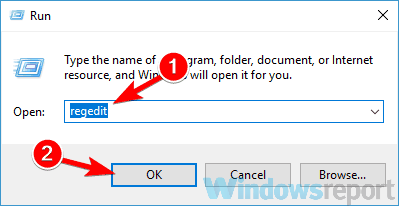
- Pirms jebkādu izmaiņu veikšanas reģistrā ir ieteicams izveidot dublējumu un izmantot šo dublējumu, lai atjaunotu sistēmu, ja kaut kas noiet greizi.
- Kreisajā rūtī pārejiet uz.
HKEY_LOCAL_MACHINESOFTWAREMicrosoft CurrentVersion
- Labajā rūtī meklējiet EditionID un mainiet tā vērtību uz Profesionāls.
- Tagad atrodiet Produkta nosaukums un mainiet tā vērtību uz Windows 10 Pro.
Pēc tam aizveriet reģistru un pārbaudiet, vai problēma ir novērsta.
Ja jūs saņemat Windows versijas valoda vai izdevums netiek atbalstīts ziņojumu, mēģinot jaunināt Windows, iespējams, problēma ir jūsu reģistrā.
Pēc lietotāju domām, viņiem izdevās novērst šo kļūdu, vienkārši veicot dažas izmaiņas savā reģistrā, veicot šajā risinājumā norādītās darbības. Tam vajadzētu atrisināt valodas vai izdevuma problēmu.
2. Pārbaudiet savu pretvīrusu
Dažreiz pretvīrusu dēļ var parādīties ziņojums, ka Windows versijas valoda vai izdevums netiek atbalstīts.
Lai novērstu šo problēmu, ieteicams atspējot noteiktas pretvīrusu funkcijas un pārbaudīt, vai tas palīdz. Ja problēma joprojām pastāv, iespējams, jums būs pilnībā jāatspējo pretvīrusu programma.
Atspējojot pretvīrusu, šī problēma parasti tiek novērsta, taču, ja problēma joprojām pastāv, iespējams, būs jānoņem antivīruss.
Ņemiet vērā, ka, noņemot pretvīrusu, jūsu sistēma netiks atstāta ievainojama, jo jūs aizsargās Windows Defender.
Ja pretvīrusu noņemšana atrisina problēmu, iespējams, šis būtu piemērots brīdis apsvērt iespēju pāriet uz citu pretvīrusu risinājumu. Tirgū ir daudz lielisku pretvīrusu rīku.
Jums būs nepieciešams uzticams antivīruss, kas nekādā veidā netraucēs jūsu sistēmai. Tas ļaus jums nodrošināt datora aizsardzību reāllaikā pret vīrusiem un izspiedējprogrammatūru.
Tāpēc, ja vēlaties viegli atrast piemērotu pretvīrusu risinājumu, kas neierobežo Windows, veltiet laiku un izvēlieties labākā pretvīrusu programmatūra tirgū.
3. Veiciet tīru sāknēšanu
- Nospiediet WindowsTaustiņš + R, tips msconfig un pēc tam noklikšķiniet labi.
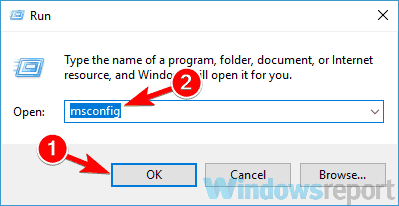
- Dodieties uz Pakalpojumi, pārbaudiet Slēpt visus Microsoft pakalpojumusun noklikšķiniet uz Atspējot visu pogu.
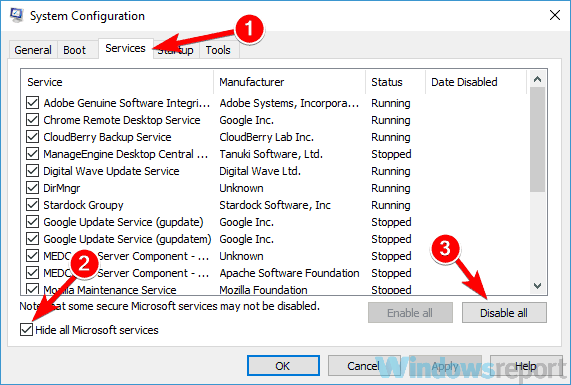
- Dodieties uz Uzsākt cilni un noklikšķiniet Atvērt Uzdevumu pārvaldnieks.
- Ar peles labo pogu noklikšķiniet uz pirmā ieraksta, atlasiet Atspējot, atkārtojiet šo darbību un noteikti atspējojiet visas startēšanas lietojumprogrammas.
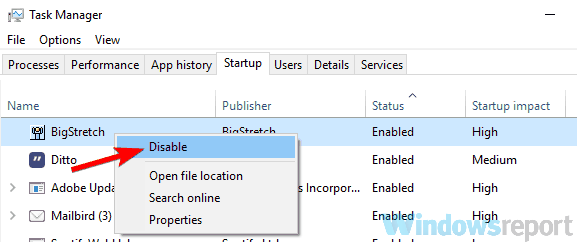
- Pēc visu lietojumprogrammu atspējošanas dodieties atpakaļ uz Sistēmas konfigurācija logs.
- Klikšķis Pieteikties un labi lai saglabātu izmaiņas.
- Restartējiet datoru.
Kad dators ir restartēts, pārbaudiet, vai problēma joprojām pastāv. Ja problēma neparādās, tas nozīmē, ka problēmu izraisīja kāda no atspējotajām lietojumprogrammām.
Kad esat jauninājis Windows, noteikti iespējojiet visas startēšanas lietojumprogrammas un pakalpojumus, kurus iepriekš esat atspējojis.
Dažreiz trešo pušu lietojumprogrammu dēļ nevarēsit jaunināt uz jaunāko Windows versiju.
Daudzām lietojumprogrammām ir tendence automātiski startēt jūsu datorā, un dažreiz šīs lietojumprogrammas var izraisīt dažādas problēmas.
Lai novērstu problēmu, ieteicams veikt tīru sāknēšanu un atspējot visas startēšanas lietojumprogrammas.
4. Atvienojiet datoru no interneta
Eksperta padoms: Dažas datora problēmas ir grūti atrisināt, it īpaši, ja runa ir par bojātām krātuvēm vai trūkstošiem Windows failiem. Ja rodas problēmas ar kļūdu labošanu, jūsu sistēma var būt daļēji bojāta. Mēs iesakām instalēt Restoro — rīku, kas skenēs jūsu ierīci un noteiks kļūmes cēloni.
Noklikšķiniet šeit lai lejupielādētu un sāktu remontu.
Pēc lietotāju domām, dažreiz jūsu interneta savienojums var izraisīt šīs problēmas parādīšanos.
Ja mēģināt jaunināt no ISO faila, ieteicams atvienot datoru no interneta un mēģināt jaunināt vēlreiz.
Ja lejupielādējat atjauninājumu, izmantojot Windows Update, iesakām pagaidīt, līdz atjauninājums ir 100% lejupielādēts, un pēc tam mēģināt to instalēt.
Tas ir tikai vienkāršs triks, taču daži lietotāji ziņoja, ka tas viņiem palīdz, tāpēc izmēģiniet to.
5. Atvienojiet papildu USB ierīces
Ja jūs turpināt iegūt Windows versijas valoda vai izdevums netiek atbalstīts ziņojumu, mēģinot jaunināt Windows, iespējams, problēma ir saistīta ar jūsu USB ierīcēm.
Dažreiz citas USB ierīces var traucēt Windows instalēšanu un izraisīt neplānotas problēmas.
Lai novērstu problēmu, ieteicams no datora atvienot visas nevajadzīgās USB ierīces. Tas ietver ārējos cietos diskus, kontrolierus, zibatmiņas diskus un citas ierīces, kas nav būtiskas.
Būtībā varat vienkārši atstāt tastatūru un peli savienotu.
Pēc nevajadzīgo USB ierīču noņemšanas mēģiniet veikt jaunināšanu vēlreiz un pārbaudiet, vai problēma joprojām pastāv.
6. Veiciet SFC un DISM skenēšanu
- Atvērt Komandu uzvedne kā administrators, nospiežot Windows taustiņš + X un izvēloties Komandu uzvedne (administrators) no saraksta.
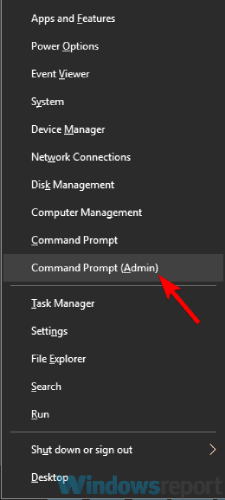
- Tips sfc /scannow un palaist to.
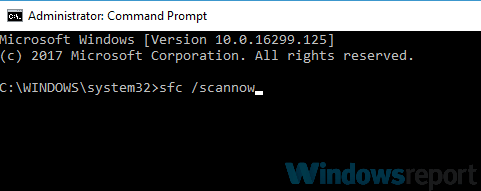
- Tagad sāksies skenēšana.
Dažreiz jūs varētu iegūt Windows versijas valoda vai izdevums netiek atbalstīts ziņojumu failu korupcijas problēmu dēļ. Failu bojājumi var rasties dažādu iemeslu dēļ, un viens no veidiem, kā to novērst, ir palaist SFC skenēšanu.
Ņemiet vērā, ka šis process parasti aizņem apmēram 10-15 minūtes. Tā kā šī skenēšana labo jūsu sistēmu, ir ļoti ieteicams atstāt datoru un ļaut skenēšanai pabeigt.
Kad SFC skenēšana ir pabeigta, jums jāpārbauda, vai problēma joprojām pastāv. Ja nevarējāt palaist SFC skenēšanu vai tā bija neveiksmīga, jums jāveic DISM skenēšana, rīkojoties šādi:
- Sākt Komandu uzvedne kā administrators.
- Tagad palaidiet DISM /Tiešsaistē /Attēla tīrīšana /Veselības atjaunošana komandu.
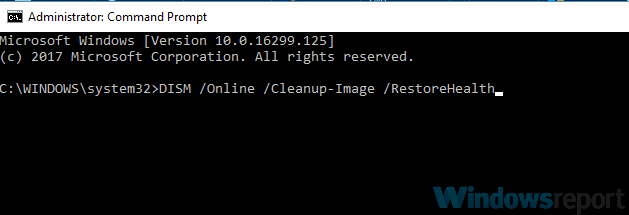
- Pagaidiet, līdz skenēšana ir pabeigta.
Šī skenēšana parasti aizņem apmēram 20 minūtes, dažreiz vairāk, tāpēc netraucējiet to.
Alternatīva pirmajam solim ir izmantot PowerShell (administrators) ja komandu uzvedne nav pieejama.
Kad skenēšana ir pabeigta, pārbaudiet, vai problēma joprojām pastāv. Ja iepriekš nevarējāt palaist SFC skenēšanu, mēģiniet to palaist pēc DISM skenēšanas un pārbaudiet, vai tas palīdz.
7. Atiestatiet Windows atjaunināšanas komponentus
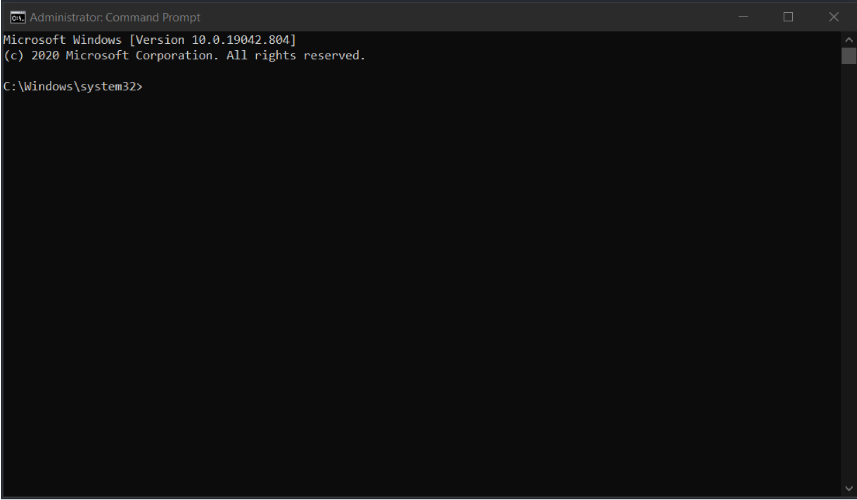
- Sākt Komandu uzvedne kā administrators.
- Tagad palaidiet šādas komandas:
neto pietura wuauservtīkla pietura cryptSvcneto pieturas bititīkla pietura msiserverren C: WindowsSoftwareDistribution SoftwareDistribution.oldren C: WindowsSystem32catroot2 Catroot2.oldnet start wuauservtīkla sākums cryptSvcneto sākuma bititīkla start msiserver
Pēc visu šo komandu palaišanas restartējiet datoru un pārbaudiet, vai problēma joprojām pastāv.
Ja vēlaties paātrināt šo procesu un nevēlaties palaist komandas manuāli, vienmēr varat to izdarīt izveidot Windows atjaunināšanas atiestatīšanas skriptu un izmantojiet to, lai ātri atiestatītu problemātiskās sastāvdaļas.
Ja tiek parādīts kļūdas ziņojums Windows versijas valoda vai izdevums netiek atbalstīts, iespējams, problēma ir saistīta ar Windows atjaunināšanas komponentiem.
Lai novērstu problēmu, lietotāji iesaka restartēt šos komponentus. Tas ir diezgan vienkārši, un viss ir izskaidrots šajā risinājumā.
Windows versijas valoda vai izdevums netiek atbalstīts, kļūda var būt problemātiska. Mēs ceram, ka jums izdevās to salabot, izmantojot kādu no mūsu risinājumiem.
 Vai joprojām ir problēmas?Labojiet tos, izmantojot šo rīku:
Vai joprojām ir problēmas?Labojiet tos, izmantojot šo rīku:
- Lejupielādējiet šo datora labošanas rīku vietnē TrustPilot.com novērtēts kā lieliski (lejupielāde sākas šajā lapā).
- Klikšķis Sākt skenēšanu lai atrastu Windows problēmas, kas varētu izraisīt datora problēmas.
- Klikšķis Remontēt visu lai novērstu problēmas ar patentētajām tehnoloģijām (Ekskluzīva atlaide mūsu lasītājiem).
Restoro ir lejupielādējis 0 lasītāji šomēnes.


